如何在 iPhone 和 iPad 的文件应用程序中重命名文件和文件夹
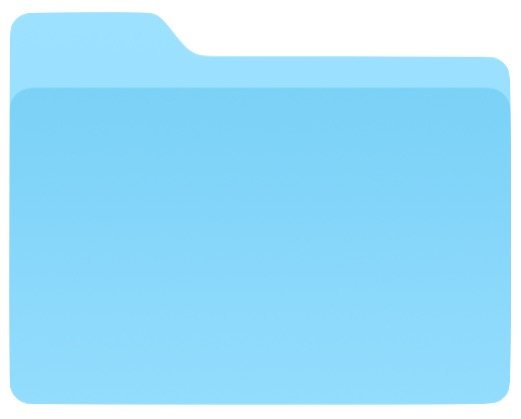
iOS 文件应用程序和 iCloud Drive 为 iPhone 和 iPad 提供了某种文件系统。文件系统的一项常用功能是能够根据需要重命名文件和文件夹,正如您所料,适用于 iOS 的文件应用程序也提供了此功能。
Apple 在其操作系统中与这些功能非常一致,因此如果您已经熟悉 重命名 Mac 上的文件或文件夹 或 重命名 iOS 上的应用程序文件夹 那么您应该立即熟悉该技术。
如何使用文件应用程序在 iPhone 和 iPad 上重命名文件夹和文件
- 在 iPhone 或 iPad 上打开“文件”应用
- 导航到您要在 iOS 文件应用中重命名的文件或文件夹
- 直接点击文件或文件夹名称
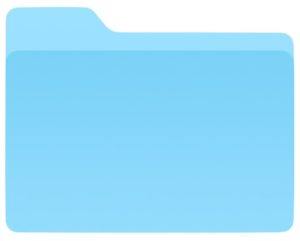

简单易行。
无论目标项是文件还是文件夹,重命名过程完全相同。
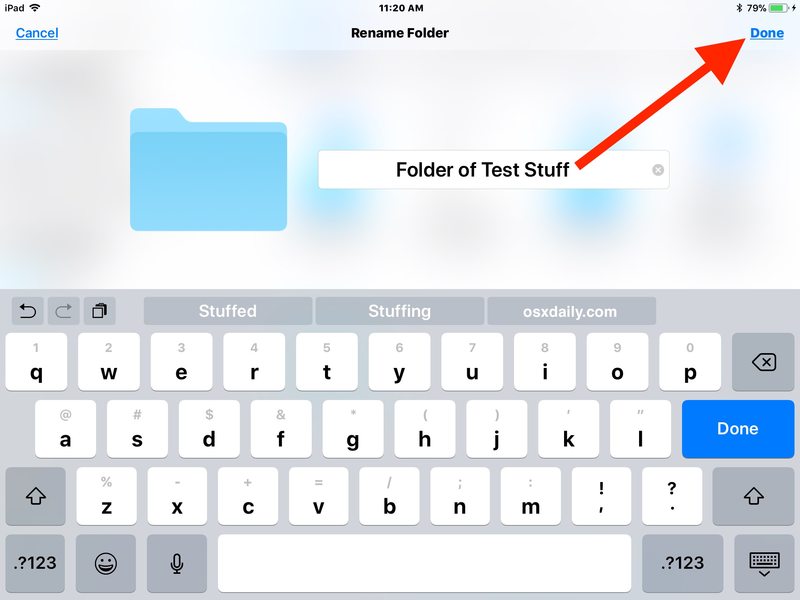
您几乎可以重命名“文件”应用和 iCloud Drive 中的任何内容,无论它是您刚刚创建的文件夹 你自己,你创建的网页 PDF,一个从另一个文件保存的文件iOS 应用程序,从 Mac 复制到 iCloud Drive 的内容,或别处。
由于“文件”应用程序中的许多项目都存储在 iCloud 而不是本地,因此文件或文件夹的重命名有时会稍有延迟才能在使用同一 Apple ID 的其他设备上生效。例如,您可以在 iPad 的“文件”应用程序中更改文档的文件名,但由于它通过 iCloud 和 Apple 服务器同步,因此该更改可能需要一些时间才能反映在另一个共享 iPhone 的“文件”应用程序中,甚至Mac 上的 iCloud Drive 应用程序,任何轻微的延迟都取决于所用互联网连接的速度。
请记住,iOS“文件”应用程序过去称为“iCloud Drive”,但有了新名称,它还获得了通过应用程序将文件直接存储在 iOS 设备上的能力(但不是直接来自用户输入,因为无论如何)。无论“文件”应用程序如何命名,其中存储的数据都是相同的,并且您可以使用相同的 Apple ID 从其他 iOS 设备或 Mac 访问相同的 iCloud Drive 数据。
